安卓手机不读取内存卡怎么办
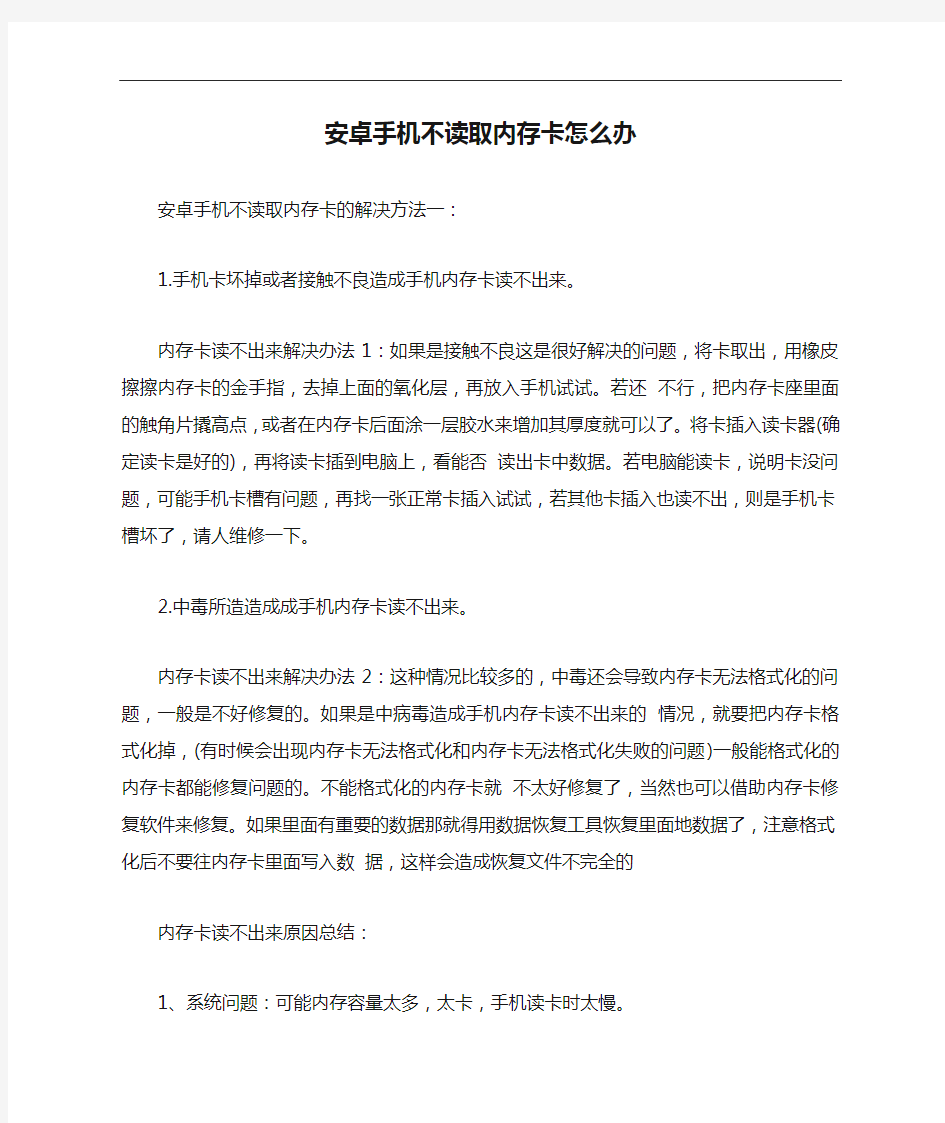
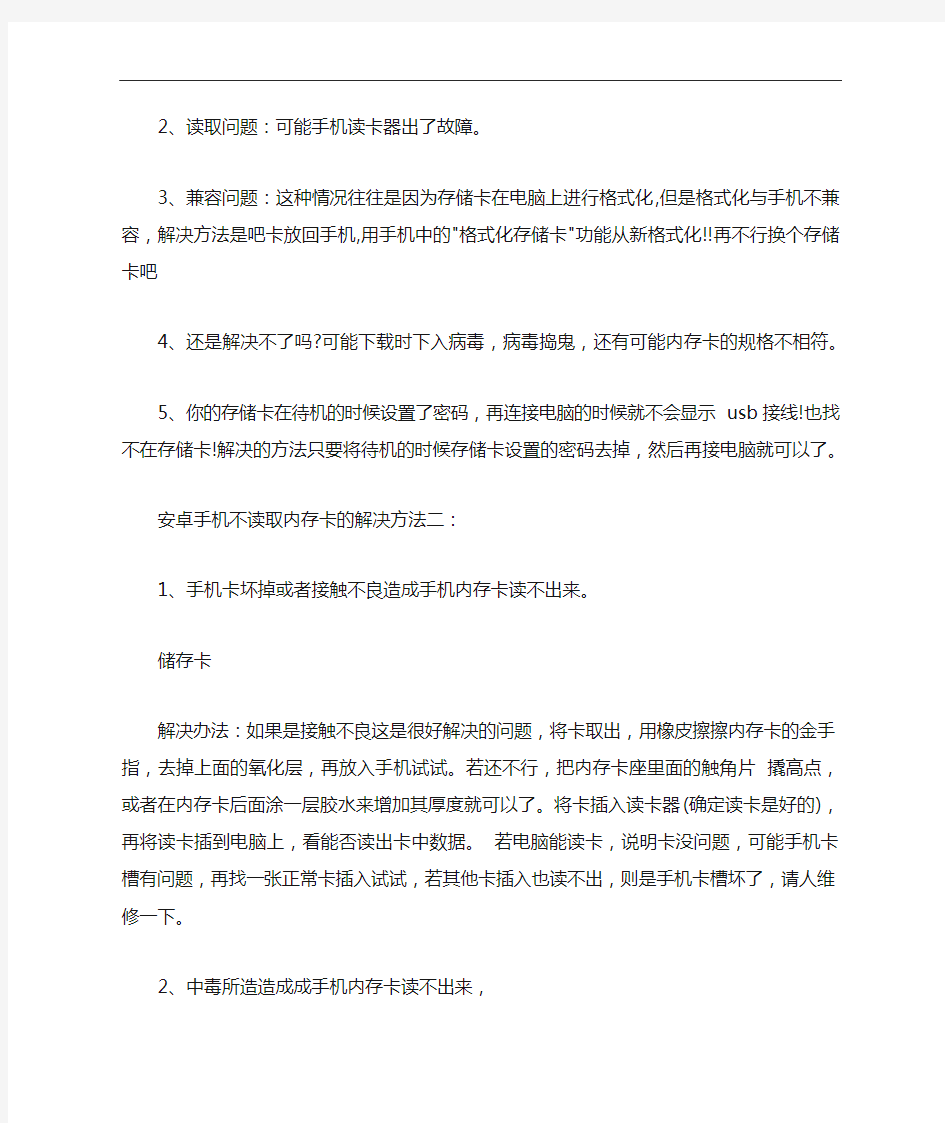
安卓手机不读取内存卡怎么办
安卓手机不读取内存卡的解决方法一:
1.手机卡坏掉或者接触不良造成手机内存卡读不出来。
内存卡读不出来解决办法1:如果是接触不良这是很好解决的问题,将卡取出,用橡皮擦擦内存卡的金手指,去掉上面的氧化层,再放入手机试试。若还不行,把内存卡座里面的触角片撬高点,或者在内存卡后面涂一层胶水来增加其厚度就可以了。将卡插入读卡器(确定读卡是好的),再将读卡插到电脑上,看能否读出卡中数据。若电脑能读卡,说明卡没问题,可能手机卡槽有问题,再找一张正常卡插入试试,若其他卡插入也读不出,则是手机卡槽坏了,请人维修一下。
2.中毒所造造成成手机内存卡读不出来。
内存卡读不出来解决办法2:这种情况比较多的,中毒还会导致内存卡无法格式化的问题,一般是不好修复的。如果是中病毒造成手机内存卡读不出来的情况,就要把内存卡格式化掉,(有时候会出现内存卡无法格式化和内存卡无法格式化失败的问题)一般能格式化的内存卡都能修复问题的。不能格式化的内存卡就不太好修复了,当然也可以借助内存卡修复软件来修复。如果里面有重要的数据那就得用数据恢复工具恢复里面地数据了,注意格式化后不要往内存卡里面写入数据,这样会造成恢复文件不完全的
内存卡读不出来原因总结:
1、系统问题:可能内存容量太多,太卡,手机读卡时太慢。
2、读取问题:可能手机读卡器出了故障。
3、兼容问题:这种情况往往是因为存储卡在电脑上进行格式化,但是格式化与手机不兼容,解决方法是吧卡放回手机,用手机中的"格式化存储卡"功能从新格式化!!再不行换个存储卡吧
4、还是解决不了吗?可能下载时下入病毒,病毒捣鬼,还有可能内存卡的规格不相符。
5、你的存储卡在待机的时候设置了密码,再连接电脑的时候就不会显示usb接线!也找不在存储卡!解决的方法只要将待机的时候存储卡设置的密码去掉,然后再接电脑就可以了。
安卓手机不读取内存卡的解决方法二:
1、手机卡坏掉或者接触不良造成手机内存卡读不出来。
储存卡
解决办法:如果是接触不良这是很好解决的问题,将卡取出,用橡皮擦擦内存卡的金手指,去掉上面的氧化层,再放入手机试试。若还不行,把内存卡座里面的触角片撬高点,或者在内存卡后面涂一层胶水来增加其厚度就可以了。将卡插入读卡器(确定读卡是好的),再将读卡插到电脑上,看能否读出卡中数据。若电脑能读卡,说明卡没问题,可能手机卡槽有问题,再找一张正常卡插入试试,若其他卡插入也读不出,则是手机卡槽坏了,请人维修一下。
2、中毒所造造成成手机内存卡读不出来,
储存卡读不出来
解决办法:这种情况比较多的,中毒还会导致内存卡无法格式化的问题,一般是不好修复的。如果是中病毒造成手机内存卡读不出来的情况,就要把内存卡格式化掉,(有时候会出现内存卡无法格式化和内存卡无法格式化失败的问题)一般能格式化的内存卡都能修复问题的。不能格式化的内存卡就不太好修复了,当然也可以借助内存卡修复软件来修复。如果里面有重要的数据那就得用数据恢复工具恢复里面地数据了,注意格式化后不要往内存卡里面写入数据,这样会造成恢复文件不完全的。
内存卡几乎每天都得使用,使用率非常高,当然出错或出毛病的时间也会很多。
内存卡分区教程
下面就介绍利用 分区软件Acronis Disk Director Suite 10 通过读卡器给SD卡分三区的方法 (注意,这个方法只能用读卡器,手机U盘模式不行) Acronis Disk Director Suite 10 中文免注册版68MB 下载地址: https://www.360docs.net/doc/683131578.html,/groups/@g165358/259136.topic 第一步、安装Acronis Disk Director Suite 10 中文免注册版 第二步、将SD卡插入读卡器,读卡器再插进电脑USB接口 第三步、打开我的电脑,选择SD卡盘符鼠标右键选择格式化(FA T32)不要选择快速格式化 第四步、打开电脑里面的控制面板选择管理工具选择计算机管理现在看左边,选择储存-> 磁盘管理 现在看右边,看到你的SD卡分区没? 鼠标放在你的SD卡那个分区上,鼠标右键呼出菜单,选择删除磁盘分区,OK 第五步、打开Acronis Disk Director Suite 10 (这一步照抄啊兴的咸湿教程) 但是要强调的是
1,啊兴的这个只做了FA T32和EXT2两个分区,你现在要做的是分别选择FA T32、EXT3、Linux交换三个分区,而不是下面教程里面的两个。这个要注意了! 2, 这个看来要强调一下了,根据经验来看分区先后顺序有的机子没什么要求,而有的机子必须按照先FA T32 再EXT3 最后Linux交换的顺序来分区!如果你没什么经验,还是保守的按照这个顺序来吧! 3,啊兴的这个是256MB 的卡,下面的分区大小不要跟着学 你现在实际应该选择的分区顺序和大小是: 分第一个分区“FA T32”格式大小选择,你的卡的总容量xxxxMB 减580MB,得出来的就都是FA T32的空间容量 分第二个分区“EXT3”格式大小选择,580MB-96MB(EXT3这个分区,300-499MB都可以,但注意不要超过499MB)一般来说这个分区大小在四百多MB,这个分区分的时候需要注意,这个区分完后剩余的空间大小不能超过96MB,推荐剩余94.13M,留给最后的一个分区就行了分第三个分区“Linux交换”格式大小嘛,最后的都是它的咯,推荐94.13M 以上分区的时候,你之前划拨的空间与出来以后显示大小,肯定数字上有出入,这个正常,不去管它,你只要确认你分出来以后的大小就行了!下面的第18步之前,你要确认你分的区是上面我说的三个区,且ETX3格式分区没有超过499MB、Linux交换格式分区没有超过96MB(或者
安卓手机内存不够使用怎么办
安卓手机内存不够使用怎么办 安卓手机内存不够使用的解决方法: 使用手机管家: ?一键优化:用户使用一键优化功能,启动系统自动优化; ?手动清理:对于需要用户干预的应用进程和大文件清理,提供用户手动清理; 二、删除那些你从来不用或者很少使用的应用程序: 这是很多用户都会面对的问题,默默忍受着手机内存不足的报警,甚至牺牲系统性能,就是舍不得删除那些从来不用或者极少使用的应用程序,这可能也是一种强迫症。删除这些程序你会发现手机从此海阔天空,而且你没有任何损失。 舍不得删掉的程序,我们也可以减少在后台中运行的程序数量,也是可以提高一些速度的,同样的以华为手机管家的操作为例: ?进程管理 ?显示当前占用内存应用的数量和列表,能够全选或者单选进行清除。 ?对于常用的应用如果不希望被一键清除,可以添加到受保护名单中 ?空间清理 ?显示手机和sd卡空间总量和剩余。
?对应用缓存、系统垃圾文件、应用残留、无效安装包、缩略图缓存和临时文件自动清理。 ?对安装包、大文件和不常用应用手工清理。 三、移动所以可以移动的应用程序数据到sd卡: 运行android2.2系统的手机支持安装应用程序到sd卡,确保检查所有你安装的应用程序如果支持apps to sd卡功能一定要移动到sd卡,对于一些大型软件特别是游戏程序节省的容量相当可观。不过一定要注意widgets程序,捆绑widgets的程序,以及动态壁纸程序和那些需要在后台运行并且和系统进行交互的应用程序不要移动到sd卡存储,否则程序可能无法正常工作。 附加手机储存空间不足的分析: 由于手机不像电脑,可以任意的添加内存,它在出厂的时候其内部存储就是固定了的。而由于安卓系统在最初面市时手机存储空间只是几mb十多mb的年代,并未考虑到长远的今天几十gb 空间的情况。这和dos系统出来时根本没想到会有上百mb内存、几gb内存的情况一样,到了32位的xp系统的年代,也只能识别与利用最多3.5gb内存,而这是其自身构架桎梏的缺陷。 android (安卓)系统运用ram的方式跟windows完全是两回事,在android 里ram被用满了是件'好'事,它意味着你可以快速打开之前打开的软件,回到之前的状态,所以安卓能非常有效的使用ram,很多用户看到他们的ram满了,认为这样会拖慢了他们的手机。而实际上,是你的cpu——真正支持软件运行的硬件的性能决定了手机运行的快慢速度。在android 里的进程和程序是两回事,程序是一直保留在系统里的,但是没有任何进程在后台
专业G1内存卡分区建议教程
G1内存卡分区建议教程 此教程为众多玩家不断实践总结成功经验,结合安卓网,机锋网众多资深玩家教程,由北京图乐模型的小白专用版,如仍有不理解,建议各位小白同学参考各大网站论坛加强基础知识学习,或通过交流群群策群力,共同解决问题。 1 你的G1是否支持APP2SD?、 自安卓网固件版本1.5,软件版本2.581之后,绝大多数版本均支持自动APP2SD,不需要单独再安装软件。 2 如何查看你的系统固件版本和系统版本 如下图,进入手机设置最后一项-关于手机,固件版本1.5,系统版本查看最后一行制作团队:此图显示版本为安卓网2.2版。 3 固件,基带,系统版本的区别 固件是系统的基础文件,一般和系统版本同步更新,这两个是整合在一起的,我们所谓的刷机就是刷固件和系统更新。基带指的是系统硬件蓝牙无线的驱动,和固件是完全分开的,刷固件不会同时刷基带和SPL,所以刷机的风险并不高。 4 APP2SD的工作原理
以4G的TF卡做比方,将4G的卡分成3个分区,FAT32作为你正常存储音乐,图片的普通存储范围,SWAP分区是作为系统缓存,越大对系统运行缓慢的影响愈好,但一般不会超过96M,还有一个EXT3分区,这个分区的作用就是将你安装的软件安装到TF卡上,不占用手机内置内存,更好的提升系统稳定性和运行速度。 5 如何格式化TF卡 首推用手机开机启动Recovery进行格式化,自Recovery1.4之后的版本都支持格式化TF卡并分区,如果你按住小房子和开机键开机后看到的是一个三角叹号和手机图标, 证明你现在的Recovery版本不支持格式化TF,需要升级Recovery,目前G1推荐版本为Recovery 1.6.2,升级后再按小房子和开机键开机会看见下面的画面:
内存卡分区教程
最直观的内存卡分区教程 下面是教程: 注意:电脑是win7的朋友,用本帖子的分区软件请用“兼容模式”打开!具体是安装本软件,然后选中分区软件的图标,右击选属性,然后选“兼容性”选sp3。 温馨提示: A.分区前卡里面的东西先备份到电脑 B.分区后把卡放进手机一定要重新刷一次ROM(记得要wipe)不然会卡第二屏进不了系统! C.分完区发现打开“我的电脑”识别不到内存卡,不要慌,是你没执行第6个步骤,重新打开分区工具执行第6个步骤即可! D.原理:划分EXT3空间是为了欺骗android系统(Linxu)为手机机身空间。虚拟为手机的内存让程序安装到EXT3空间里面! 既然是最简单的教程,我就不啰嗦了,本教程把内存卡分为两个分区:FAT 32和EXT3两个分区(因为以G7的运行速度根本可以不需要交换区,即SWAP可以为0,也就是说可以省略不分SWAP区) PS:对于要做data2sd的童鞋,也可以用这个软件分区,只是做完了第一个FAT32主分区的时候,第二个主分区也是FAT32主分区而不是做EXT3分区,分完后执行第6步装载第
一个主分区就行!如果是想玩data2ext的童鞋直接分完fat32主分区就分个ext2分区,如果想分ext4的童鞋,可以根据本教程分ext3然后把卡放手机进去recovery里面的partition sdcard后可以看到ext3 to ext4 用轨迹球选中并按一下等升级完了重启手机即可获得ext4分区!祝大家玩的愉快!nice! 分区步骤: 1. 下载并安装“ 内存卡分区工具.zip(1.03 MB, 下载次数: 36067) ” 2. 把内存卡用读卡器连接电脑(别跟我说你想要用手机连接电脑连个读卡器都没有!=。=)格式化为FAT32格式(不要选快速格式化) 3. 删除分区,双击运行刚安装好的“Paragon Partition Manager 7.0 服务器版”出现以下界面: 下载 (29.71 KB) 2010-11-20 17:51 可以看到我已经点选的磁盘1下面的主分区!注意:如果你之前有分过区,此时显示的不会只是一个主分区,而是多个(2个或者3个)!如图(我之前分过FAT32和EXT3两个分区):
手机内存一直提示不足该怎么清理
手机内存一直提示不足该怎么清理 手机内存一直提示不足的清理方法一: 清理大型应用程序的缓存数据 通过清理程序的缓存文件,释放的内存空间会让你喜出望外 进入手机设置选项,选择设置>应用程序 >管理应用程序 按一下menu键,选择“按大小排序”选项(如果是android 2.2手机先要选择已下载标签),然后就可以按照应用程序大小排列所有手机安装的应用程序 点击一款列表中的应用程序,如果程序有缓存文件可以显示大小,直接点击“清除缓存”选项就可以释放这些缓存文件占据的空间 有一些应用程序的缓存文件可能多达数mb,比如google maps,market,浏览器和相册程序,清理这几个程序的缓存文件就可以释放相当可观的空间。 很多手机厂商都在旗下手机预装了自己开发的ui程序,比如htc sense,motoblur等,如果你打算使用launherpro或者adw 这样的launcher程序替代htc sense,你可以清理甚至删除htc sense的数据文件,这个操作可以让你的手机多出几十mb空间。 另外android market还提供一些自动清除缓存文件的应用程序,比如quick app clean cache这款收费软件。对于已经取得root权限的手机用户,可以从market下载 cachecleaner,
cachemate和movecache这些程序来快速方便的清除程序缓存文件。 删除那些你从来不用或者很少使用的应用程序 这是很多用户都会面对的问题,默默忍受着手机内存不足的报警,甚至牺牲系统性能,就是舍不得删除那些从来不用或者极少使用的应用程序,这可能也是一种强迫症。删除这些程序你会发现手机从此海阔天空,而且你没有任何损失。 移动所以可以移动的应用程序数据到sd卡 运行android 2.2系统的手机支持安装应用程序到sd卡,确保检查所有你安装的应用程序如果支持apps to sd卡功能一定要移动到sd卡,对于一些大型软件特别是游戏程序节省的容量相当可观。不过一定要注意widgets程序,捆绑widgets的程序,以及动态壁纸程序和那些需要在后台运行并且和系统进行交互的应用程序不要移动到sd卡存储,否则程序可能无法正常工作。 如果觉得每个程序单独设置太麻烦,可以借助apps 2 sd和sdmove这样的程序简化操作过程。对于那些动手能力比较强的用户可以通过网上的教程设置应用程序默认安装到sd卡,这样就可以一劳永逸。 手机内存一直提示不足的清理方法二: 1、终止后台不常用软件运行程序 很多人,通常只是在界面关闭软件。对于安卓机来说,这些程序可能还在后台运行,比如优酷等视频网站,如果后台同时开好几个,所占的运行内存ram可想而知有多少,这时候需要关闭后台运行这些软件,释放ram内存空间。可以下载应用管家,一
安卓手机存储卡分区-
之前国行不能刷机,我自己看着网上的教程对TF卡进行了分区,但是不会APP2sd,所以分了也没有,现在G大放出了新ROM,可以APP2SD+.还可以SWAP。所以把我的分区的方法发上来,希望能帮到大家 1.首先需要一个PartitionManager9.0 绿色版本,把TF卡插入读卡器后,运行PM软件就会出现如图A界面: A)点右上部下拉菜单(红箭头所指处),找到1.8G盘(红圈部实为2G)如图一。一般sd卡在所有盘的最底端。(千万别
认错盘)用鼠标指向sd卡并点击右键便会出现图中列表。点击“移动/调整分区大小”(图中红框部,此方法就是为保留原sd卡文件) 图一: B)点击“移动/调整分区大小”后,便会出现图二:(sd卡显示为 1,882.59M)图二:
C)将原sd卡的百位“8”改为“3”如图三红圈部分。再点击红箭头所指处(注意是那个很小的向上三角),就会出现绿圈部分,既是所剩给Ext2格式分区的509.88M,最后点“是”。这一步实际是在原FAT32格式分区。 图三:
D)完成C步骤后界面应如图四,用鼠标指向sd卡深绿色部分(红圈)并点击右键。 图四:
E)上一步后便会出现图五,第一项要设在主分区,注意千万不要设盘符和卷标,点红箭头后选择“Linux Ext2”,然后点“是”faT32分区后,鼠标指在给 Ext2留有的500M(实为497.5M)图中深绿红圈内,点击右键后再选创建分区出现如图五,给Ext2分区400M其余留给Swap分区94M。然后点是。 图五
F)鼠标指在图中深绿红圈内点击右键后再选创建分区,便出现图六,选择主分区和“Linux Swap”。然后点是。 图六
红米手机程序装在外置SD卡EXT2分区详细教程和软件
红米手机程序装在外置SD卡EXT2分区详细教程 相信许多新手机友都有感慨过手机内存太小,软件总是装的不够,于是就会上网寻找解决得办法,接着就会看到一些平常不熟悉的术语如a2sd,EXT2/3等,本教程则较为详细地展示如何进行EXT2分区的过程,需要的机友可以参考。以下教程我亲自操作过,简单实用 具体方法如下: 一,1.首先需要软件PartitionManager9.0,把TF卡插入读卡器后,运行PM软件,启动如下图 2.选择盘符,一般读卡器上的TF卡盘符显示为https://www.360docs.net/doc/683131578.html,B...,且为最后一个盘符。我这里演示的是V880自带的2G卡。
3.鼠标右键选中TF卡,选择"移动/ 调整分区大小....."
4.按需调整第三个选择"free space after"选项里面的空间,即即将分配给EXT2分区的大小,我这里约900M,再点确定。看见没有?原来一个分区变为2个了! 5.右键新分出的分区,点击"创建分区"
6.出现新界面后,选择"主分区"-"EXT2分区格式"。这里千万别错了,其它不用动...。点确定继续操作 7.完成后点PM软件左上角的"钩钩",继续.... 8.弹出执行节目...此时你要做的事情就是耐心等待
9.完成后即可。 二,下载z4root.apk和link2sd.apk 三,把z4root.apk和link2sd.apk复制在刚才分区的内存卡FAT32里。 四,把卡装在手机里,安装z4root.apk和link2sd.apk 五,授权给link2sd.apk,需要确认root 权限,点确认就是了,现在我们实验一下 link2SD 的功能,我们把里面自带的 FLASH 插件移动到 SD 卡里,大家可以注意看看手机内存的容量,已经使用28.22M (这里说明一下,手机系统软件,例如电话、短信、通讯录等程序是不能移动到SD卡里的) ------ 打开link2SD,选择你想移动的程序,再选择“创建连接”,注意,是创建连接,不是移动到 SD 卡,我们的SD卡刚刚已经分过区,里面有2个分区,一个是 fat32 分区,一个是EXT 分区,如果选择移动到SD卡,就是使用 app2SD 的功能,移动到 fat32 分区里了 选择要移动到 EXT 分区的软件部分,一般全选即可,当然部分特殊软件,你也可以只移动dex 文件和 so 文件(一个软件安装到手机里的时候,通常会分成 2-3个部分,这个不需要再介绍了吧)
如何清理释放Android手机内存空间
如何清理释放Android手机内存空间 和PC用户一样智能手机用户也会遇到手机存储不足的问题,对于Android手机来说因为系统不支持安装程序到SD卡,手机配置的存储容量也有限,很多用户都碰到过安装程序太多系统内存不足的问题。虽然Android 2.2系统开始已经支持Apps2SD功能,但是很多用户使用后发现Android 2.2系统下仍然有很多应用程序无法安装到SD卡,即可程序支持移动到SD 卡,但是还会保留一部分系统文件和隐私文件在手机内存里。另外还有一些程序像Widgets,动态壁纸和一些系统程序,如果安装在SD卡根本无法正常工作,内存不足依然是让很多用户感到棘手的问题。 不过Android作为一种优秀的移动操作系统,提供了几种可以清理和释放内存空间的办法,我们总结了下面几点希望可以帮助用户解决燃眉之急。 清理大型应用程序的缓存数据 ●通过清理程序的缓存文件,释放的内存空间会让你喜出望外 ●进入手机设置选项,选择设置>应用程序>管理应用程序 ●按一下Menu键,选择“按大小排序”选项(如果是Android 2.2手机先要选择已下载标 签),然后就可以按照应用程序大小排列所有手机安装的应用程序 ●点击一款列表中的应用程序,如果程序有缓存文件可以显示大小,直接点击“清除缓存” 选项就可以释放这些缓存文件占据的空间 ●有一些应用程序的缓存文件可能多达数MB,比如Google Maps,Market,浏览器和相册 程序,清理这几个程序的缓存文件就可以释放相当可观的空间。 ●很多手机厂商都在旗下手机预装了自己开发的UI程序,比如HTC Sense,MOTOBLUR等, 如果你打算使用LaunherPro或者ADW这样的launcher程序替代HTC Sense,你可以清理甚至删除HTC Sense的数据文件,这个操作可以让你的手机多出几十MB空间。 ●另外Android Market还提供一些自动清除缓存文件的应用程序,比如Quick App Clean Cache这款收费软件。对于已经取得root权限的手机用户,可以从Market下载CacheCleaner, CacheMate和MoveCache这些程序来快速方便的清除程序缓存文件。 删除那些你从来不用或者很少使用的应用程序 这是很多用户都会面对的问题,默默忍受着手机内存不足的报警,甚至牺牲系统性能,就是舍不得删除那些从来不用或者极少使用的应用程序,这可能也是一种强迫症。删除这些程序你会发现手机从此海阔天空,而且你没有任何损失。 移动所以可以移动的应用程序数据到SD
超强Android系统SD卡分区教程,加速你的Android系统
强烈分享分区软件 Acronis Disk Director Suite 10 通过读卡器给SD卡分三区的方法 Acronis Disk Director Suite 10 中文免注册版 68MB 下载地址: https://www.360docs.net/doc/683131578.html,/groups/@g165358/259136.topic 第一步、安装 Acronis Disk Director Suite 10 中文免注册版 第二步、将SD卡插入读卡器,读卡器再插进电脑USB接口 第三步、打开我的电脑,选择SD卡盘符鼠标右键选择格式化(FAT32)不要选择快速格式化 第四步、打开电脑里面的控制面板选择管理工具选择计算机管理 现在看左边,选择储存 -> 磁盘管理 现在看右边,看到你的 SD卡分区没? 鼠标放在你的 SD卡那个分区上,鼠标右键呼出菜单,选择删除磁盘分区,OK 第五步、打开 Acronis Disk Director Suite 10 你现在实际应该选择的分区顺序和大小是: 分第一个分区“FAT32”格式大小选择,你的卡的总容
量 xxxxMB 减 580MB,得出来的就都是FAT32的空间容量 分第二个分区“EXT3”格式大小选择,580MB-96MB(EXT3这个分区,300-499MB都可以,但注意不要超过499MB)一般来说这个分区大小在四百多MB,这个分区分的时候需要注意,这个区分完后剩余的空间大小不能超过96MB,推荐剩余94.13M,留给最后的一个分区就行了 分第三个分区“Linux交换”格式大小嘛,最后的都是它的咯,推荐94.13M 以上分区的时候,你之前划拨的空间与出来以后显示大小,肯定数字上有出入,这个正常,不去管它,你只要确认你分出来以后的大小就行了! 下面的第18步之前,你要确认你分的区是上面说的三个区,且 ETX3格式分区没有超过499MB、Linux交换格式分区没有超过96MB(或者说94.13MB), 1.点选已删除分区的SD卡,创建新的分区
手机内存卡分区教程+link2sd把程序安装到sd卡第二分区+移动程序到rom系统内存
内存卡分区教程(安卓程序安装在内存卡上) 8月15日更新link2sd1.7汉化版,中文升级更给力! A、系统自带的app2sd不给力,许多应用无法装到卡上; B、装到卡上应用多了,担心运行速度慢,怕影响手机性能!…… 此贴只需使用两个软件即可帮我们这些新手轻松解决这些烦恼,所有操作由用户自己管理,而且是可逆的,方便、易用,请耐心看完此贴,你会发现原来这样简单! 一、将SD卡进行分区 因为android系统是基于linux内核的手机系统,只支持linux特有的系统分区ext分区安装应用程序,所以我们需要对sd卡进行分区,一个ext分区,一个fat32分区共两个分区。ext分区用来安装应用软件,fat32分区作为存放数据的磁盘。 1、首先在电脑上安装下面的分区工具,win7运行不了的话,兼容性里选择XP SP2(3)就可以了,winxp无压力。 分区工具: 2、安装之后,将sd卡装入读卡器插入电脑usb口(不能使用数据线),备份好SD卡的内容,然后开始进行分区,和分区硬盘是一个道理,我们要分成两个区,第一个区是FA T32的,用来存储照片和其他个人资料。第二个区是EXT3的,用来存储APP2SD的程序文件。 删除旧分区
把卡插到电脑上,然后打开软件。选择好要格式化的盘符,我这张卡是1GB的。然后点击【删除】,删除原来的分区。 删除原来的分区,名字就输入"no name"(不分大小写)和上面一致就可以了。 创建FAT32分区
删除了旧分区,我们开始创建新的分区,还是选择好盘符,点击【创建】。 在【新大小】后输入FA T32格式下你想要的容量。存储照片歌曲都是这个分区,相当于你手机原来的存储卡部
手机存储别乱删! 教你正确清理手机垃圾精编版
手机存储别乱删! 教你正确清理手机垃圾 16GB也好32GB也好,手机内存对于我们来说越来越不够用,视频缓存、音乐缓存以及各种大型游戏安装包、图片让手机让再大的手机内存也变得捉襟见肘。对于一个具有强烈洁癖的手机使用者,笔者恨不得像电脑一样把所有的内存垃圾全部清理掉。但是很难想象对于一款安卓手机,想要快速清理内存中的垃圾并不轻松。 安卓设备中的文件管理功能属于开放状态,不过针对不同类型的文件也进行了总体分类,例如在分类浏览中,我们可以集中查看音乐、视频、图片、安装包以及压缩包等各种类型的文件。在这里我们可以集中删除音乐文件或者大型的视频内容,不过你会发现即便是删除完这些内容,存储空间依然没有被清空,同时“其他”(Others)几乎占据了手机中的大部分空间,但是却无法通过手动来删除。那么怎么样来清除手机中的这些顽固的“胖子”呢? 知己知彼方能百战不殆,首先我们要来了解一下“其他”(Others)里的文件都来自哪里才能够下手。在3G时代之前你一定是先把音乐和电影导入内存卡再进行播放,不过来到了WiFi和3G时代在线视频和在线音乐成了我们的最爱,想看一部电影无需下载随搜随看,不过这里也会出现问题。 对于在线视频和音乐这样的App,一般在安装的同时会建立相应的缓存文件夹,于是我们在线观看的电影都会存放在这里,但是它们并不是以视频、音频的标准格式存放,而是手机无法识别的缓存形式存在,它们在文件管理器中的类型查看中并不能以视频、音频的形式存在,只能归类于“其他”(Others)中。
除了在线音乐、视频之外,手机中还存在各种各样的缓存,包括游戏、图片等等,往往一部电影播放完之后相应的缓存就会存放在那里,这样“其他”(Others)体积越来越大。 技术流实用叫你手动清除手机缓存 安卓的文件夹看起来和Windows差不多,不过有些东西是不能乱删的。尤其是经过Root后的手机删除时不会有提醒,笔者就曾在误删过手机中的桌面启动器导致刷机变砖,因此删除文件一定要小心。那么怎样来安全清除这些缓存呢? 对于一般的App在文件管理器中都会有一个文件夹,例如在“多米音乐”中就 存在这样一个“Cache”,打开之后你会发现这里存放的就是在线音乐的缓存文件,批量删除即可。 对于耗费存储的另一个大户视频应用来说情况有些复杂。以“百度影音”为例,除了视频缓存,它还带有视频下载功能,很多时候我们下载完没有清除掉也会占据很大空间。还有一些视频App例如豌豆荚的“追逐看”还会在WiFi情况下自动下载你要追的剧集,如果你是一个“洁癖”,相信也不会容忍这样的事情发生。 另外需要注意的是还有一些垃圾会残留在存储卡中,例如安装好的APK包是可以删除的,删除后的App文件夹也会残留下来,这些文件都可以删除掉腾出空间。
安卓系统手机内存空间不足的清理方法
安卓系统手机内存空间不足的清理方法 然后很多手机都有将app安装到内存卡的功能,所以除了必须 安装在手机内存的软件之外,可以把软件都安装到sd卡中节省手机 内存。下面是jy135收集的安卓系统手机内存空间不足的清理方法,欢迎阅读。 清理大型应用程序的缓存数据 通过清理程序的缓存文件,释放的内存空间会让你喜出望外 进入手机设置选项,选择设置>应用程序 >管理应用程序 按一下Menu键,选择“按大小排序”选项(如果是Android 2.2手机先要选择已下载标签),然后就可以按照应用程序大小排列所有 手机安装的应用程序 点击一款列表中的应用程序,如果程序有缓存文件可以显示大小,直接点击“清除缓存”选项就可以释放这些缓存文件占据的空间有一些应用程序的缓存文件可能多达数MB,比如Google Maps,Market,浏览器和相册程序,清理这几个程序的缓存文件就可以释放 相当可观的空间。 很多手机厂商都在旗下手机预装了自己开发的UI程序,比如HTC Sense,MOTOBLUR等,如果你打算使用LaunherPro或者ADW这样的launcher程序替代HTC Sense,你可以清理甚至删除HTC Sense 的数据文件,这个操作可以让你的手机多出几十MB空间。 另外Android Market还提供一些自动清除缓存文件的应用程序,比如Quick App Clean Cache这款收费软件。对于已经取得root权
限的手机用户,可以从Market下载 CacheCleaner, CacheMate和MoveCache这些程序来快速方便的清除程序缓存文件。 删除那些你从来不用或者很少使用的应用程序 这是很多用户都会面对的问题,默默忍受着手机内存不足的报警,甚至牺牲系统性能,就是舍不得删除那些从来不用或者极少使用的应用程序,这可能也是一种强迫症。删除这些程序你会发现手机从此海阔天空,而且你没有任何损失。 移动所以可以移动的应用程序数据到SD卡 运行Android 2.2系统的手机支持安装应用程序到SD卡,确保检查所有你安装的应用程序如果支持apps to SD卡功能一定要移动到SD卡,对于一些大型软件特别是游戏程序节省的容量相当可观。不过一定要注意Widgets程序,捆绑Widgets的程序,以及动态壁纸程序和那些需要在后台运行并且和系统进行交互的应用程序不要移 动到SD卡存储,否则程序可能无法正常工作。 如果觉得每个程序单独设置太麻烦,可以借助Apps 2 SD和SDMove这样的程序简化操作过程。对于那些动手能力比较强的用户可以通过网上的教程设置应用程序默认安装到SD卡,这样就可以一劳永逸。 如果我们感觉到我们的手机由于内存过多,影响到我们手机的正常使用,可以进入到手机的相关设置中,找到通用按钮点击进入。 2 进入到手机的通用界面中后,我们可以看到手机中的相关系统空间状况,点击查看相应的手机存储详情。
SD卡分区
新入手Android系统的朋友可能都会遇到给SD卡分区的难题,为什么要分区?分区有哪些?分区的方法是什么?这些问题,其实非常简单。 1、分区的目的和SD卡的三个主要分区 SD卡分区的主要目的是为了将应用程序安装到SD卡,以解决因机器自身的内存不足造成的不便,而且能更好地提升系统的稳定性和运行速度。也就是通常所说的APP2SD。 APP2SD的工作原理: 以4G的SD卡为例,我们可以将4G的卡分成3个分区,FAP32分区作为你正常存储音乐、图片的普通存储分区;Swap分区是系统缓存,越大对系统运行速度的提升越大,但一般不会超过96MB(因为Swap分区对SD卡的寿命有影响);还有一个Ext4分区,这个分区的作用就是将你安装的软件安装到SD卡上,不占用手机内存,更好地提升系统稳定性和运行速度。 以Magic为例,目前的民间自制ROM基本都要求SD卡有三个分区才能保证刷ROM 成功并工作正常。 这三个分区是: (1)Fat32主分区:普通的SD卡空间,用于文件存储等; (2)Ext4主分区:用于APP2SD,即将应用程序安装到SD卡而非手机内存,ROM 自动完成; (3)Swap主分区:用于解决系统内存不足的问题,系统自动调用此分区。 2、有关Linux-Swap分区、SD卡、分区与SD卡损耗的一些信息 micro-SD的储存单元分为两类:SLC(Single Layer Cell,单层单元)和MLC (Multi-Level Cell,多层单元)。SLC闪存的优点是复写次数高达100000次,比MLC闪存高10倍。此外,为了保证MLC的寿命,控制芯片都校验和智能磨损平衡技术算法,使得每个存储单元的写入次数可以平均分摊,达到100万小时故障间隔时间(MTBF)。目前的TF卡无写入次数平均分摊管理,导致写入次数为理论上的1万次。那么建立SWAP分区意
SD卡分区简单教程
小田教你Sd卡分区,将程序从手机搬到SD卡,空间瞬间够用哒。。。忽忽~~~ 经过学习网上的一些教程以及自己操作过程出现的各种问题,给新人参考一哈子。 首先解释一哈为什么要给SD卡分区? 答:为了android手机能转移安装程序到SD卡并能自动将新下载的软件直接安装到SD卡中. PS:我的S4机身16G,一般情况下分析手机存储空间一定是够的,但我在实际使用过程中竟然出现了手机存储空间不够的提示,当时我手机里仅仅安装了不到20个软件,就以每个软件平均50M为例(实际最多30-40M),那实际软件占用的存储空间仅仅1000M,还不到1G,出现提示的时候我并没有多想,就只想想办法扩充空间,于是想到了运用SD卡,然后就有了今天大半天的辛勤劳动。其实在这个过程中我知道了提示信息的关键所在,那是因为我相册的信息也全部保存在设备里导致存储空间不足。而这个存储位置是支持修改的,修改过来就完全够用了,不过偶很执着,连续分区失败严重激发偶不服输滴精神,坚持要转移到SD卡,然后然后终于成功了! 下面,上菜: 1.电脑上下载Acronis Disk Director Suite汉化包并安装。 该软件是一款简单易用的磁盘分区软件。 2.用读卡器装上SD卡连接计算机 不可直接用手机数据线连接,因为识别方式不同,读取方式也不同。 3.格式化SD卡 也可以不格式化,但我直接格式化了 4.下面进行两次创建分区的操作,一个ext2,一个linux交换区,以下以其中一个为例图 文展示。 A.运行Acronis Disk Director Suite软件,可以看到读出来的盘符 B.选中盘符,点击左上方【创建分区】,出现以下界面:
内存卡分区教程及程序安装到sd卡第二分区
一贴在手,手机内存无忧,无论你安装n多软件、游戏,都不用担心内存不够 用了! A、系统自带的app2sd不给力,许多应 用无法装到卡上; B、装到卡上应用多了,担心运行速度慢, 怕影响手机性能!…… 此贴只需使用两个软件即可帮我们这些新手轻松解决这些烦恼,所有操 作由用户自己管理,而且是可逆的,方便、易用,请耐心看完此贴,你会发现 原来这样简单! 所有操作u880亲测,良心 保证! 一、将SD卡进行分区 因为android系统是基于linux内核的手机系统,只支持linux
特有的系统分区ext分区安装应用程序,所以我们需要对sd卡进行分区,一个ext分区,一个fat32分区共两个分区。ext分区用来安装应用软件,fat32分区作为存放数据的磁盘。 1、首先在电脑上安装下面的分区工具,win7运行不了的话,兼容性里 选择XP SP2(3)就可以了,winxp无压力。 分区工具:分区工具.rar (1.71 MB) 2、安装之后,将sd卡装入读卡器插入电脑usb口(不能使用数据线),备份好SD卡的内容,然后开始进行分区,和分区硬盘是一个道理,我们要分成两个区,第一个区是FAT32的,用来存储照片和其他个人资料。第二个区是EXT3的,用来存储APP2SD的程序文件。 删除旧分区
把卡插到电脑上,然后打开软件。选择好要格式化的盘符,我这张卡是1GB的。然后点击【删除】,删除原来的分区。 删除原来的分区,名字就输入"no name"(不分大小写)和上面一致就可以了。
创建FAT32分区 删除了旧分区,我们开始创建新的分区,还是选择好盘符,点击【创建】。
怎么清理多余的手机内存
怎么清理多余的手机内存 清理多余手机内存的方法: 和pc用户一样智能手机用户也会遇到手机存储不足的问题,对于android手机来说因为系统不支持安装程序到sd卡,手机配置的存储容量也有限,很多用户都碰到过安装程序太多系统内存不足的问题。虽然android 2.2系统开始已经支持apps2sd功能,但是很多用户使用后发现android 2.2系统下仍然有很多应用程序无法安装到sd卡,即可程序支持移动到sd卡,但是还会保留一部分系统文件和隐私文件在手机内存里。另外还有一些程序像widgets,动态壁纸和一些系统程序,如果安装在sd卡根本无法正常工作,内存不足依然是让很多用户感到棘手的问题。 不过android作为一种优秀的移动操作系统,提供了几种可以清理和释放内存空间的办法,我们总结了下面几点希望可以帮助用户解决燃眉之急。 清理大型应用程序的缓存数据 1、通过清理程序的缓存文件,释放的内存空间会让你喜出望外 2、进入手机设置选项,选择设置>应用程序 >管理应用程序 3、按一下menu键,选择“按大小排序”选项(如果是android 2.2手机先要选择已下载标签),然后就可以按照应用程序大小排列所有手机安装的应用程序
4、点击一款列表中的应用程序,如果程序有缓存文件可以显示大小,直接点击“清除缓存”选项就可以释放这些缓存文件占据的空间 5、有一些应用程序的缓存文件可能多达数mb,比如google maps,market,浏览器和相册程序,清理这几个程序的缓存文件就可以释放相当可观的空间。 6、很多手机厂商都在旗下手机预装了自己开发的ui程序,比如htc sense,motoblur等,如果你打算使用launherpro或者adw这样的launcher程序替代htc sense,你可以清理甚至删除htc sense的数据文件,这个操作可以让你的手机多出几十mb空间。 7、另外android market还提供一些自动清除缓存文件的应用程序,比如quick app clean cache这款收费软件。对于已经取得root权限的手机用户,可以从market下载 cachecleaner, cachemate和movecache这些程序来快速方便的清除程序缓存文件。 删除那些你从来不用或者很少使用的应用程序 这是很多用户都会面对的问题,默默忍受着手机内存不足的报警,甚至牺牲系统性能,就是舍不得删除那些从来不用或者极少使用的应用程序,这可能也是一种强迫症。删除这些程序你会发现手机从此海阔天空,而且你没有任何损失。 移动所以可以移动的应用程序数据到sd卡 运行android 2.2系统的手机支持安装应用程序到sd卡,确保检查所有你安装的应用程序如果支持apps to sd卡功能一定要
安卓手机SD卡分区和软件转移SD教程
1、先将SD卡分区,用winpm,分成一个FAT32,一个EXT2。两个分区都要是主分区(就是那个Pri......). SD卡分区: PS:对SD卡进行分区的软件和方法很多。本贴只举一例。另外。分区会导致卡里的内容全部丢失,所以请提前将卡里的内容复制出来备份好 SD卡分区软件WinPM.rar自己下载 安卓系统SD卡分区介绍 不要问我这个教程可以分几G的卡。我这教程里的卡是8G的。多大的卡都是可以分的 1.打开下载好的 win pm 2.将内存卡用读卡器连接至电脑,注意一定要使用读卡器,使用手机的磁盘模式会出问题 3.如图,我们可以看到内存卡盘符,右键点击删除,勾选“下一次不询问卷标”,"确定","确定"
4.之后,看到内存卡盘符已成为自由分区,这是我么再次右键点击创建,按图分配大小,其中新大小是之后能被电脑识别用来做存储用的空间大小,剩下的空间即是用来装手机程序的,大小自定,一般剩余留下512M做EXt分区就够了,我这里留下200M
5.随意输入卷名,分区FAT32,确定 6.这是会看到又多了一个自由分区,就是刚刚剩下的那一部分,再次右键创建,新大小天上剩下的空间即可,在此之后的自由空间为0,确定
7. 随意输入卷名,格式为EXT2FS,确定 8.这时候所有的更改都已经完成,但是这些更改并不是真的发生了,我们还需要点击左上角的应用,使刚才的更改生效。提示选是,然后耐心等待操作完成,完成后点击下方关闭按钮即可。
9.(重要的一步)这时候依然无法在电脑上看到FAT32分区的盘符,我们右键点击我的电脑(计算机)——管理,进入磁盘管理器,找到刚才分出的FAT分区,右键更改驱动器名和路径,点击添加,默认即可,确定。
[教程] 将SD卡映射为手机内存 完整详细Link2SD教程(包括SD分区教程)
[教程]将SD卡映射为手机内存完整详细Link2SD教程(包括SD分区教程) 这个需要借助于电脑实现的,首先下载个分区软件本人是用的win pm分区的。下面有附件可以自行下载,先声明必须是ROOT过后的机子才可以的哦。 1.打开下载好的win pm 2.将内存卡用读卡器连接至电脑,注意一定要使用读卡器,使用手机的磁盘模式会出问题 3.如图,我们可以看到内存卡盘符,右键点击删除,勾选“下一次不询问卷标”,"确定","确定"
4.之后,看到内存卡盘符已成为自由分区,这是我么再次右键点击创建,按图分配大小,其中新大小是之后能被电脑识别用来做存储用的空间大小,剩下的空间即是用来装手机程序的,大小自定,一般剩余留下512M做EXt分区就够了,我这里留下200M
5.随意输入卷名,分区FAT32,确定 6.这是会看到又多了一个自由分区,就是刚刚剩下的那一部分,再次右键创建,新大小天上剩下的空间即可,在此之后的自由空间为0,确定
7.随意输入卷名,格式为EXT2FS,确定 8.这时候所有的更改都已经完成,但是这些更改并不是真的发生了,我们还需要点击左上角的应用,使刚才的更改生效。提示选是,然后耐心等待操作完成,完成后点击下方关闭按钮即可。
9.这时候依然无法在电脑上看到FAT32分区的盘符,我们右键点击我的电脑(计算机)——管理,进入磁盘管理器,找到刚才分出的FAT分区,右键更改驱动器名和路径,点击添加,默认即可,确定。 二.使用link2sd汉化版 1.在手机上安装link2sd并打开 2.有提示选择SD卡第二分区系统,我们选择刚才分区使用的EXT2,确定
【教程】如何把软件装入内存卡及内存卡分区教程
看到论坛好多的童鞋询问如何把软件件装入内存卡 为了让大家不再费劲的询问 转载一篇超详细的教程过来部分内容做了修改和连接 首先最简单的方法就是通过电脑端的豌豆荚91助手360等软件强制安装到手机内存卡 方法简单不再详细描述 但是缺点是手机启动后要经过漫长的软件读取软件安装后插件不可用 下面请看进阶篇如何给内存卡分区及通过link2sd把程序安装到sd卡第二分区 为了有效的解决上述问题高手发现了给内存卡分区的方法下面请看教程 只需使用两个软件即可帮我们这些新手轻松解决这些烦恼,所有操作由用户自己管理,而且是可逆的,方便、易用,请耐心看完此贴,你会发现原来这样简单! 一、将SD卡进行分区 因为android系统是基于linux内核的手机系统,只支持linux 特有的系统分区ext分区安装应用程序,所以我们需要对sd卡进行
分区,一个ext分区,一个fat32分区共两个分区。ext分区用来安装应用软件,fat32分区作为存放数据的磁盘。 1、首先在电脑上安装PM分区工具,win7运行不了的话,兼容性里选择XP SP2(3)就可以了,winxp无压力。 分区工具: 2、安装之后,将sd卡装入读卡器插入电脑usb口(不能使用数据线),备份好SD卡的内容,然后开始进行分区,和分区硬盘是一个道理,我们要分成两个区,第一个区是FAT32的,用来存储照片和其他个人资料。第二个区是EXT3的,用来存储APP2SD的程序文件。 删除旧分区 把卡插到电脑上,然后打开软件。选择好要格式化的盘符,我这张卡是1GB的。然后点击【删除】,删除原来的分区。 删除原来的分区,名字就输入(不分大小写)和上面一致就可以了
清理释放安卓手机内存空间方法教程
清理释放安卓手机内存空间方法教程 和PC用户一样智能手机用户也会遇到手机存储不足的问题,对于安卓手机来说因为系统不支持安装程序到SD卡,手机配置的存储容量也有限,很多用户都碰到过安装程序太多系统内存不足的问题。 虽然安卓2.2系统开始已经支持Apps2SD功能,但是很多用户使用后发现安卓2.2系统下仍然有很多应用程序无法安装到SD卡,即可程序支持移动到SD卡,但是还会保留一部分系统文件和隐私文件在手机内存里。 另外还有一些程序像Widgets,动态壁纸和一些系统程序,如果安装在SD卡根本无法正常工作,内存不足依然是让很多用户感到棘手的问题。 不过安卓作为一种优秀的移动操作系统,提供了几种可以清理和释放内存空间的办法,我们总结了下面几点希望可以帮助用户解决燃眉之急。 一、清理大型应用程序的缓存数据 1、通过清理程序的缓存文件,释放的内存空间会让你喜出望外 2、进入手机设置选项,选择设置>应用程序 >管理应用程序 3、按一下Menu键,选择“按大小排序”选项(如果是Android 2.2手机先要选择已下载标签),然后就可以按照应用程序大小排列所有手机安装的应用程序 4、点击一款列表中的应用程序,如果程序有缓存文件可以显示大小,直接点击“清除缓存”选项就可以释放这些缓存文件占据的空间 5、有一些应用程序的缓存文件可能多达数MB,比如Google Maps,Market,浏览器和相册程序,清理这几个程序的缓存文件就可以释放相当可观的空间。 6、很多手机厂商都在旗下手机预装了自己开发的UI程序,比如HTC Sense,MOTOBLUR等,如果你打算使用LaunherPro或者ADW这样的launcher程序替代HTC Sense,你可以清理甚至删除HTC Sense的数据文件,这个操作可以让你的手机多出几十MB空间。 7、另外Android Market还提供一些自动清除缓存文件的应用程序,比如Quick App Clean Cache这款收费软件。 8、对于已经取得root权限的手机用户,可以从Market下载 CacheCleaner, CacheMate和MoveCache这些程序来快速方便的清除程序缓存文件。 二、删除那些你从来不用或者很少使用的应用程序。 这是很多用户都会面对的问题,默默忍受着手机内存不足的报警,甚至牺牲系统性能,就是舍不得删除那些从来不用或者极少使用的应用程序,这可能也是一种强迫症。
